HP ZBook Studio G3 Mobile Workstation (ENERGY STAR) Bedienungsanleitung Seite 1
Stöbern Sie online oder laden Sie Bedienungsanleitung nach Mixer / Küchenmaschine Zubehör HP ZBook Studio G3 Mobile Workstation (ENERGY STAR) herunter. HP ZBook Studio G3 Base Model Mobile Workstation Priročnik za uporabo [da] [et] [sv] Benutzerhandbuch
- Seite / 82
- Inhaltsverzeichnis
- LESEZEICHEN
- Priročnik za uporabo 1
- Varnostno opozorilo 3
- 1 Dobrodošli 13
- Iskanje informacij 14
- Iskanje informacij 3 15
- 2 Komponente 16
- 6 Poglavje 2 Komponente 18
- Zaslon 7 19
- Sledilna ploščica 20
- Zgoraj 9 21
- 10 Poglavje 2 Komponente 22
- Zgoraj 11 23
- Posebne funkcijske tipke 24
- Uporaba bližnjičnih tipk 24
- Zgoraj 13 25
- Spodnja stran 26
- 3 Omrežne povezave 29
- Povezava v omrežje WLAN 30
- Priključitev modemskega kabla 32
- 4 Krmarjenje po zaslonu 34
- 5 Zabavne funkcije 37
- Uporaba videa 38
- Nastavitev zvoka HDMI 39
- 6 Upravljanje porabe 42
- Odlaganje akumulatorja 47
- Menjava akumulatorja 47
- 7 Varnost 49
- Uporaba gesel 50
- Nastavitev gesla za DriveLock 54
- 8 Vzdrževanje 61
- Čiščenje računalnika 62
- Čiščenje zaslona 63
- Čiščenje stranic ali pokrova 63
- Obnovitev in povrnitev 67
- Uporaba orodja Computer Setup 70
- Posodabljanje BIOS-a 71
- Ugotavljanje različice BIOS-a 72
- Prenos posodobitve BIOS-a 72
- 12 Specikacije 77
- 14 Dostopnost 79
- Stvarno kazalo 80
Inhaltsverzeichnis
Priročnik za uporabo
Prepoznavanje stanja programa HP 3D DriveGuard ... 50Posodabljanje programov in gonilnikov ...
13 Elektrostatična razelektritev ...
xii
1 DobrodošliKo nastavite in registrirate računalnik, priporočamo, da izvedete naslednje korake, da boste čim bolje izkoristili svojo pametno naložbo:●
Iskanje informacijVire s podrobnostmi o izdelku, navodili in ostalimi informacijami najdete v spodnji tabeli.Vir VsebinaNavodila za nastavitev●Pregled
Vir VsebinaObiščite spletno mesto http://www.hp.com/go/orderdocuments.*HP-jevo omejeno garancijo najdete med uporabniškimi priročniki za vaš izdelek i
2 KomponentePregled strojne opremeČe želite ugotoviti, katera strojna oprema je nameščena v računalniku:▲V iskalno polje v opravilni vrstici vnesite u
DesnoKomponenta Opis(1) Kombinirani priključek za izhod zvoka (slušalke)/vhod zvoka (mikrofon)Omogoča priključitev dodatnih stereo zvočnikov z lastnim
Komponenta Opis(5) Priključek za napajanje Za priključitev napajalnika.(6) Lučka napajalnika in lučka baterije●Sveti belo: napajalnik je priključen,
ZaslonKomponenta Opis(1) Anteni WLAN* (samo pri nekaterih izdelkih) Pošiljata in prejemata brezžične signale za komuniciranje z brezžičnimi lokalnimi
© Copyright 2015 HP Development Company, L.P.Bluetooth je blagovna znamka svojega lastnika, ki jo družba Hewlett-Packard Company uporablja na podlagi
ZgorajSledilna ploščicaKomponenta Opis(1) Stikalo za vklop/izklop sledilne ploščice Vklopi ali izklopi sledilno ploščico.(2) Območje sledilne ploš
LučkeKomponenta Opis(1) Lučka napajanja ●Sveti: računalnik je vklopljen.●Utripa: računalnik je v stanju spanja, ki je način varčevanja z energijo. Rač
Gumbi, zvočniki in bralnik prstnih odtisovKomponenta Opis(1) Gumb za napajanje●Ko je računalnik izklopljen, pritisnite gumb, da ga vklopite.●Ko je rač
Komponenta Opis(3) Gumb za izklop zvoka Izklopi in ponovno vklopi zvok.(4) Zvočnika (2) Proizvajata zvok.(5) Bralnik prstnih odtisov (samo pri nek
Posebne funkcijske tipkeKomponenta Opis(1) Tipka esc Če jo pritisnete v kombinaciji s tipko fn, se prikažejo informacije o sistemu.(2) Tipka fn Če
Pritisnite fn + funkcijsko tipkoOpisVklopi ali izklopi osvetlitev tipkovnice (samo pri nekaterih izdelkih).OPOMBA: Če želite zmanjšati porabo akumulat
Spodnja stranKomponenta Opis(1) Prezračevalne reže Omogočajo pretok zraka za hlajenje notranjih komponent.OPOMBA: Ventilator računalnika začne samod
Komponenta Opis●Ne sveti: računalnik je izklopljen ali v stanju mirovanja. Stanje mirovanja je način varčevanja z energijo, ki rabi najmanjšo količino
Komponenta (2) Številka izdelka(3) Garancijsko obdobje(4) Številka modela (samo pri nekaterih izdelkih)Komponenta (1) Ime modela (samo pri nekaterih
3 Omrežne povezaveRačunalnik lahko vzamete s seboj, kamor koli greste. Vendar lahko z njim in vzpostavljeno omrežno (žično ali brezžično) povezavo raz
Varnostno opozoriloOPOZORILO! Da zmanjšate možnost poškodb, povezanih s pregretjem računalnika, slednjega ne odlagajte neposredno v svoje naročje in n
Povezava v omrežje WLANOPOMBA: Ko doma nastavljate dostop do interneta, morate ustvariti račun pri ponudniku internetnih storitev (ISP-ju). Pri lokaln
računalnikih je kartica SIM prednameščena. Če kartica SIM ni prednameščena, je morda priložena informacijam o mobilnem širokopasovnem dostopu HP, ki s
Če želite priključiti omrežni kabel, sledite tem korakom:1. Priključite omrežni kabel v omrežni priključek (1) na računalniku.2. Vključite drugi konec
Priključitev prilagojevalnika za modemski kabel, značilnega za državo ali regijoTelefonske vtičnice so različne v vsaki državi/regiji. Če želite modem
4 Krmarjenje po zaslonuPo zaslonu računalnika se lahko premikate s:●potezami s prsti neposredno na računalniškem zaslonu (samo pri nekaterih izdelkih)
Povečava/pomanjšava z razmikanjem/približevanjem dveh prstovPovečava/pomanjšava z dotikom dveh prstov omogoča povečavo in pomanjšavo slik ali besedila
Drsenje z enim prstom (samo pri zaslonu na dotik)Drsenje z enim prstom omogoča obračanje seznamov in strani ali pomikanje po njih ali premikanje predm
5 Zabavne funkcijeSvoj računalnik HP lahko uporabite za delo ali zabavo. Omogoča komuniciranje prek spletne kamere, urejanje zvoka in videa ali priklj
Uporaba nastavitev zvokaZ nastavitvami zvoka lahko prilagodite sistemsko glasnost, spremenite sistemske zvoke ali upravljate zvočne naprave.Če želite
2. Drugi konec kabla priključite v visokoločljivostni televizor ali monitor.3. S tipkama fn + f4 lahko preklapljate zaslonsko sliko računalnika med št
iv Varnostno opozorilo
zunanji združitveni postaji. Priključitev lahko izvedete na več načinov, odvisno od vrste gračne kartice, nameščene v računalniku, in od tega, ali im
Za konguracijo več zaslonskih naprav sledite naslednjim korakom:1. Priključite zunanje naprave za prikazovanje v vrata VGA ali vrata DisplayPort (DP)
6 Upravljanje porabeOPOMBA: Računalnik ima lahko gumb ali stikalo za vklop/izklop. Izraz gumb za vklop/izklop se v tem priročniku uporablja za vse vrs
POZOR: Da preprečite morebitno manjšo kakovost zvoka in videa, izgubo predvajanja zvoka in videa ali izgubo podatkov, ne preklopite v stanje spanja, m
●Za prikaz odstotne vrednosti preostale napolnjenosti akumulatorja in trenutnega načrta porabe premaknite kazalec prek ikone merilnika porabe .●Za up
Iskanje dodatnih informacij o akumulatorjuZa dostop do podatkov o akumulatorju:1. V iskalno polje v opravilni vrstici vnesite podpora, nato pa izberit
Nasveti za podaljšanje delovanja akumulatorja:●Zmanjšajte svetlost zaslona.●V možnostih porabe izberite nastavitev Varčevanje porabe.Upravljanje stanj
●Zmanjšajte svetlost zaslona.●Ko prekinete delo, preklopite v stanje spanja ali zaustavite računalnik.Odlaganje akumulatorjaKo je akumulator dotrajan,
Uporaba zunanjega napajanja iz omrežjaOPOZORILO! Z računalnikom uporabljajte samo priloženi napajalnik, nadomestni napajalnik, ki ga priskrbi HP, ali
7 VarnostZaščita računalnikaStandardne varnostne funkcije operacijskega sistema Windows in orodja za nastavitev računalnika, ki niso del programa Wind
Nastavitev konguracije procesorja (samo pri nekaterih modelih)POMEMBNO: Nekateri modeli računalnikov so kongurirani s procesorjem serije Intel® Pent
Uporaba geselGeslo je skupina znakov, ki jih izberete, da zavarujete podatke v računalniku. Nastavite lahko več vrst gesel, odvisno od načina, s kater
Geslo FunkcijaOPOMBA: Preden nastavite geslo za DriveLock, morate pri nekaterih izdelkih nastaviti skrbniško geslo sistemskega BIOS-a.Uporabniško gesl
▲Izklopite tablični računalnik. Pritisnite gumb za vklop/izklop skupaj z gumbom za zmanjšanje glasnosti, da se prikaže zagonski meni, nato pa tapnite
Vnos skrbniškega gesla za BIOSV poziv BIOS Administrator password (Skrbniško geslo sistemskega BIOS-a) vnesite geslo (uporabite iste tipke, kot ste ji
Nastavitev gesla za DriveLockZa nastavitev gesla DriveLock v orodju Computer Setup sledite naslednjim korakom:1. Zaženite orodje Computer Setup.●Račun
3. Izberite trdi disk, ki ga želite zaščititi, nato pa pritisnite enter.4. Upoštevajte navodila na zaslonu, da opravite izbire, s katerimi omogočite D
Vnos gesla DriveLock (samo pri nekaterih izdelkih)Prepričajte se, ali je trdi disk vstavljen v računalnik (ne v dodatno združitveno postajo ali zunanj
Spreminjanje gesla DriveLock (samo pri nekaterih izdelkih)Za spreminjanje gesla DriveLock v orodju Computer Setup sledite naslednjim korakom:1. Izklop
Izberite Main (Glavno), izberite Save Changes and Exit (Shrani spremembe in zapri), nato pa pritisnite enter.Odstranjevanje zaščite s funkcijo Automat
V vašem računalniku ali omrežni opremi je požarni zid morda že nameščen. Če ni, so na voljo rešitve v obliki programske opreme požarnega zidu.OPOMBA:
vi Nastavitev konguracije procesorja (samo pri nekaterih modelih)
Uporaba bralnika prstnih odtisov (samo pri nekaterih izdelkih)Vgrajeni bralnik prstnih odtisov je na voljo v izbranih izdelkih. Če želite uporabiti br
8 VzdrževanjePomembno je, da računalnik redno vzdržujete v optimalnem stanju. V tem poglavju je razloženo, kako uporabiti orodja, kot sta programa za
OPOMBA: Ker ksni pogoni (SSD-ji) nimajo premikajočih se delov, zaščita s programom HP 3D DriveGuard za te pogone ni potrebna.Več informacij najdete v
OPOZORILO! Če želite preprečiti električni udar in poškodbo komponent, računalnika ne čistite, ko je vklopljen.1. Izklopite računalnik.2. Odklopite om
POZOR: Pogona ne izpostavljajte magnetnim poljem. Varnostne naprave, ki uporabljajo magnetno polje, so na primer detektorji kovin, skozi katere morate
9 Varnostno kopiranje in obnavljanjeTo poglavje vsebuje informacije o naslednjih procesih. Informacije v tem poglavju so standardni postopek za večino
Z orodji Windows lahko ustvarite sistemske obnovitvene točke in varnostne kopije osebnih podatkov; glejte Uporaba orodij sistema Windows na strani 54.
Obnovitev in povrnitevSistem lahko obnovite na več načinov. Izberite tistega, ki najbolj ustreza vašemu primeru in izkušnjam:POMEMBNO: Vsi načini niso
●Za uporabo funkcije Factory Reset (Ponastavitev tovarniških nastavitev) morate uporabiti medij HP Recovery (samo pri nekaterih izdelkih). Če obnovitv
1. Če je možno, varnostno kopirajte vse osebne datoteke.2. Vstavite medij HP Recovery in znova zaženite računalnik.OPOMBA: Če se pri vnovičnem zagonu
Kazalo1 Dobrodošli ...
10 Computer Setup (BIOS), TPM in HP Sure StartUporaba orodja Computer SetupComputer Setup ali BIOS (Basic Input/Output System) upravlja komunikacije m
Za izhod iz menijev orodja Computer Setup izberite enega od spodnjih načinov:●Če želite zapustiti menije orodja Computer Setup, ne da bi shranili spre
Ugotavljanje različice BIOS-aPred odločitvijo, ali je potrebna posodobitev orodja Computer Setup (BIOS), najprej določite različico BIOS-a na računaln
Postopki za namestitev BIOS-a se razlikujejo. Po končanem prenosu upoštevajte navodila na zaslonu. Če navodila niso prikazana, storite naslednje:1. V
Uporaba programa HP Sure Start (samo pri nekaterih izdelkih)Nekateri modeli računalnikov so kongurirani s HP Sure Start, tehnologijo, ki neprestano n
11 HP PC Hardware Diagnostics (UEFI)HP PC Hardware Diagnostics je vmesnik UEFI (Unied Extensible Firmware Interface), ki omogoča zagon diagnostičnih
Prenos najnovejše različice UEFI: 1. Obiščite spletno mesto http://www.hp.com/go/techcenter/pcdiags. Prikaže se domača stran HP PC Diagnostics (Diagno
12 SpecikacijeNapajalni vhodInformacije o napajanju v tem razdelku vam lahko pomagajo, če nameravate z računalnikom potovati v tujino.Računalnik delu
13 Elektrostatična razelektritevElektrostatična razelektritev je sprostitev statične elektrike pri stiku dveh predmetov, na primer električni šok, ki
14 DostopnostHP oblikuje, proizvaja in trži izdelke in storitve, ki jih lahko uporabljajo vsi, tudi osebe s posebnimi potrebami, samostojno ali z ustr
4 Krmarjenje po zaslonu ...
Stvarno kazaloAakumulatormenjava 35odlaganje 35ohranjanje zmogljivosti 34praznjenje 33prikaz preostale napolnjenosti33stopnje izpraznjenosti akumulato
Llučka akumulatorja 15lučka brezžičnega vmesnika 9, 14, 17lučka Caps Lock, prepoznavanje 9lučka num lock 9lučka pogona 15lučka sledilne ploščice, prep
priključkikombinirani priključek za izhod zvoka (slušalke)/vhod zvoka (mikrofon) 5omrežje 6RJ-45 (omrežni) 6programska opremačiščenje diska 49HP 3D Dr
Upravljanje stanj praznega akumulatorja .................. 34Prepoznavanje stanj praznega akumula

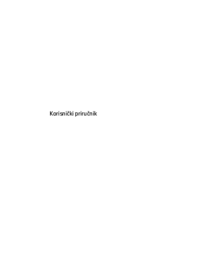





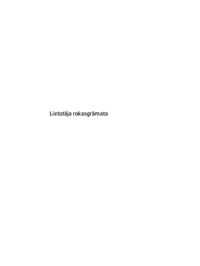


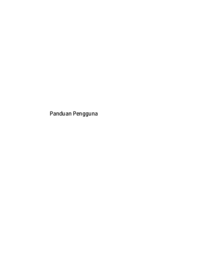
 (41 Seiten)
(41 Seiten) (100 Seiten)
(100 Seiten)

 (55 Seiten)
(55 Seiten) (208 Seiten)
(208 Seiten)







Kommentare zu diesen Handbüchern